Loading ...
Loading ...
Loading ...
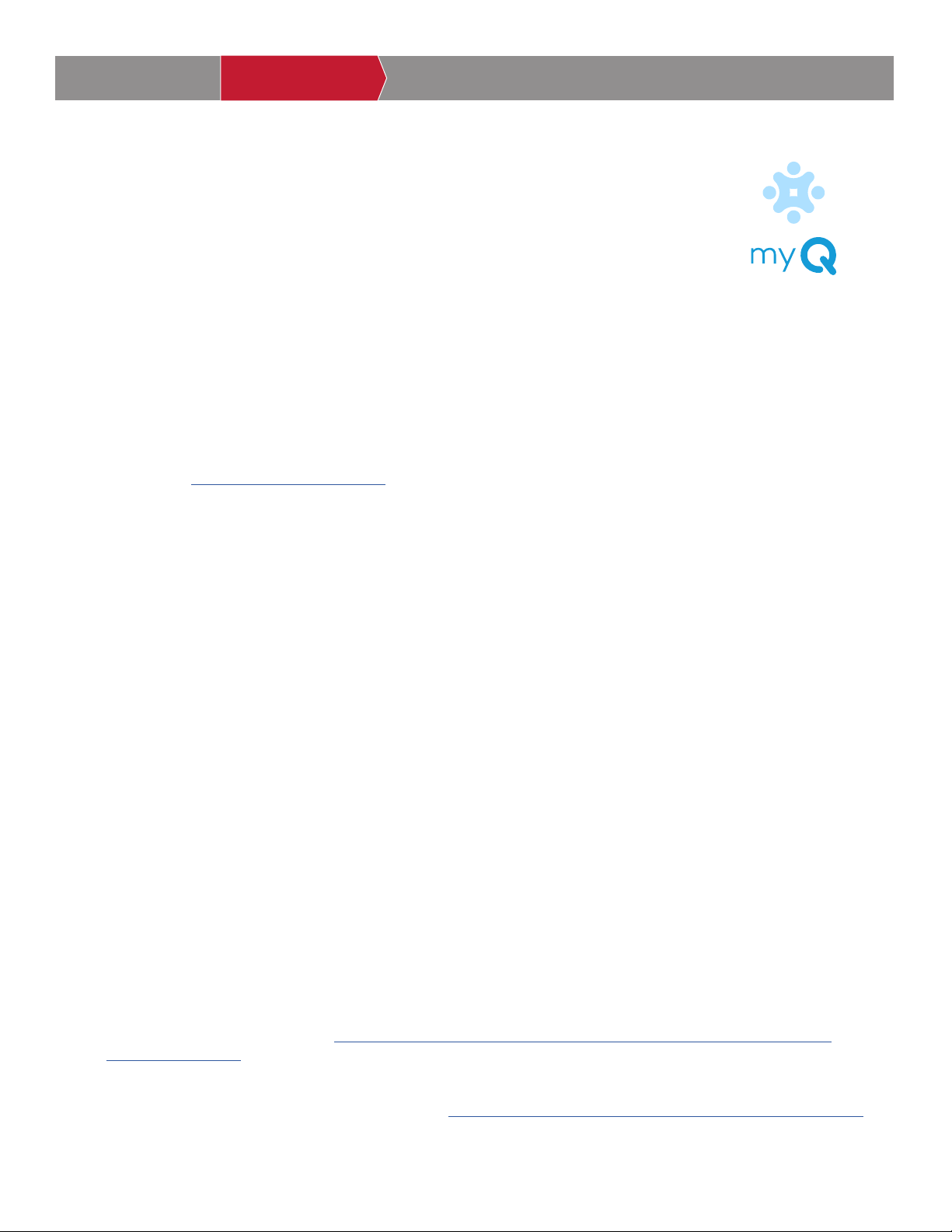
31
CONFIGURATION
DU COMPTE
RÉSEAU/MONTAGE
ALIMENTATION
CONTRÔLE DE L’ACCÈS
INTRODUCTION
INTRODUCTION
RÉSEAU/MONTAGE
ALIMENTATION
CONTRÔLE DE L’ACCÈS
INTRODUCTION
RÉSEAU/MONTAGE
ALIMENTATION
CONTRÔLE DE L’ACCÈS
INTRODUCTION
RÉSEAU/MONTAGE
ALIMENTATION
CONTRÔLE DE L’ACCÈS
INTRODUCTION
RÉSEAU/MONTAGE
ALIMENTATION
CONTRÔLE DE L’ACCÈS
CONFIGURATION
DU COMPTE
CONFIGURATION
DU COMPTE
CONFIGURATION
DU COMPTE
CONFIGURATION
DU COMPTE
Configuration d’un compte myQ
®
Community
REMARQUE: Si vous avez déjà un compte myQ
®
, votre compte myQ
®
Community aura le même mot
de passe. Allez à: account.myQ.com and login.
Si vous n’avez pas de compte myQ
®
Community:
Méthode 1
1. Appelez le service clientèle de LiftMaster au 800.323.2276 pour créer un compte myQ
®
Community.
2. Vous recevrez un courriel de bienvenue de LiftMaster. Acceptez l’invitation et enregistrez-vous
ou connectez-vous à votre compte.
3. Configurez l’établissement, sélectionnez un plan d’abonnement, ajoutez des résidents et des données d’identification
(consultez l’aide disponible dans myQ
®
Community).
4. Poursuivez en passant à l’installation du CAPXS dans ce manuel.
Méthode 2
1. Naviguez jusqu’à https://www.myqbusiness.com/.
2. Cliquez sur le bouton «Sign Up» (s’inscrire).
3. Suivez les étapes à l’écran pour configurer une installation, sélectionnez Community Manager (gestionnaire de communauté),
ou Dealer (distributeur), puis sélectionnez le plan d’abonnement et ajoutez des résidents et les données d’identification.
4. Poursuivez en passant à l’installation du CAPXS dans ce manuel.
Les services suivants sont nécessaires pour que CAPXS fonctionne complètement
Pour obtenir de l’aide, appelez le 877.247.6764 ou visitez le site https://support.partner.liftmaster.com/s/community-access-support
REMARQUE: Le service VoIP est nécessaire pour la fonction d’appel. LiftMaster s’associe exclusivement avec Phone.com pour fournir la
meilleure solution intégrée pour les appels vocaux et vidéo. Les autres fournisseurs de VoIP ne sont pas compatibles avec notre CAPXS.
Inscription aux services de myQ
®
Community
Les abonnements aux services sont nécessaires pour que CAPXS fonctionne complètement. Pour s’inscrire aux services :
1. Créez un compte myQ Community
a. Allez à: account.myQ.com
b. Si vous n’avez pas de compte myQ
®
, choisissez Sign Up (s’inscrire) et suivez les instructions pour terminer l’inscription du compte.
c. Si vous avez un compte myQ
®
existant, votre compte myQ
®
Community aura le même mot de passe. Choisissez Log In (se connecter).
2. Créez une nouvelle communauté
a. Si vous n’avez aucune communauté dans votre compte, vous serez invité à créer une nouvelle communauté. Suivez les
instructions pour terminer la création de la communauté.
3. Ajouter des appareils/un plan d’abonnement
a. Sous Device Management (Gestion des dispositifs), sélectionnez CAPXS et tout autre dispositif de contrôle d’accès LiftMaster.
b. Le plan d’abonnement est présélectionné en fonction des appareils sélectionnés. Sélectionnez les services complémentaires
éventuels et passez à la caisse.
c. Suivez les invites pour finir d’ajouter CAPXS et tout autre dispositif de contrôle d’accès LiftMaster.
4. Configurez la communauté
a. Sous People—People Management (personnes - gestion des personnes), ajoutez les résidents. Assurez-vous également
d’attribuer au moins un groupe d’accès à chaque résident.
b. Sous People—Mobile App License Management (personnes - gestion de licence d’appli. mobile), attribuez des licences de
l’application myQ Community aux résidents.
c. Pour en savoir plus, consultez le site https://support.partner.liftmaster.com/s/community-access-support/admins-and-
community-managers.
5. Poursuivez en passant à l’installation du CAPXS dans ce manuel.
Loading ...
Loading ...
Loading ...